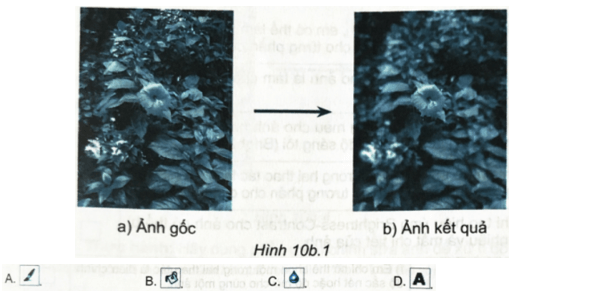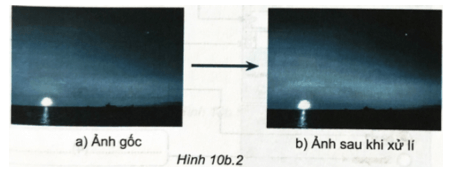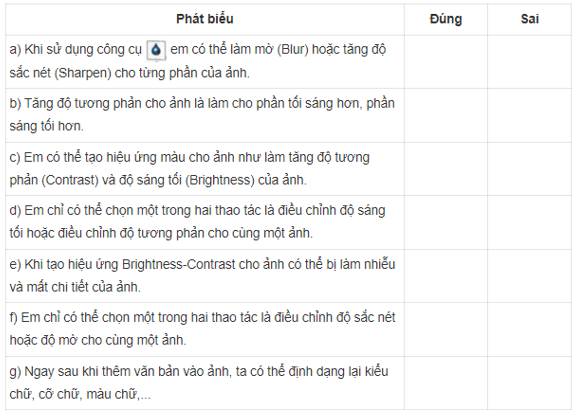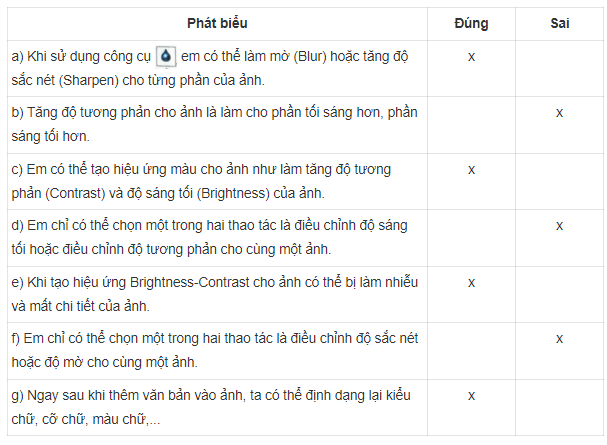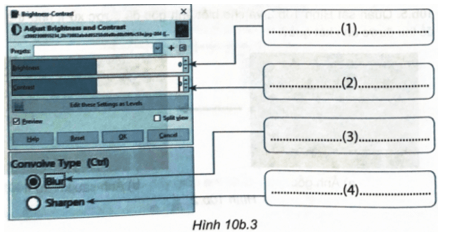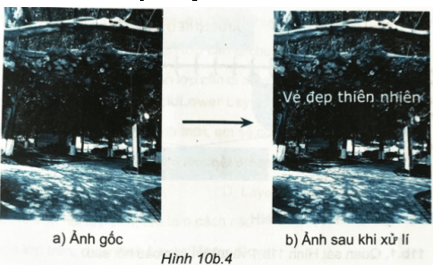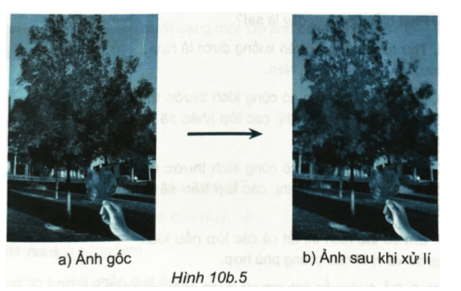Sách bài tập Tin học 8 Bài 10b (Kết nối tri thức): Thêm văn bản, tạo hiệu ứng cho ảnh
Với giải sách bài tập Tin học 8 Bài 10b: Thêm văn bản, tạo hiệu ứng cho ảnh sách Kết nối tri thức hay nhất, chi tiết sẽ giúp học sinh dễ dàng làm bài tập trong SBT Tin học 8 Bài 10b.
Giải SBT Tin học 8 Bài 10b: Thêm văn bản, tạo hiệu ứng cho ảnh
Câu 10b.1 trang 48 SBT Tin học 8: Công cụ nào sau đây giúp em nhập văn bản?
Lời giải:
B
Câu 10b.2 trang 49 SBT Tin học 8: Khi chèn văn bản em có thể thay đổi định dạng nào của văn bản?
B. Phông chữ.
D. Cȧ A, B, C.
Lời giải:
D. Cȧ A, B, C.
Lời giải:
C
A. Tools/Paint Tools/Paintbrush.
B. Colors/Brightness-Contrast....
C. Tools/Paint Tools/Blur/Sharpen.
D. Colors/Balance....
Lời giải:
C. Tools/Paint Tools/Blur/Sharpen.
A. Tăng độ sáng và độ tương phản.
B. Giảm độ sáng và tăng độ tương phản.
C. Tăng độ mờ.
D. Tăng độ sắc nét.
Lời giải:
A. Tăng độ sáng và độ tương phản.
Câu 10b.6 trang 50 SBT Tin học 8: Đánh dấu x vào cột Đúng/Sai tương ứng.
Lời giải:
Lời giải:
(1) – độ sáng;
(2) – độ tương phản;
(3) – độ mờ;
(4) – độ sắc nét.
Lời giải:
Hướng dẫn
Bước 1. Mở tệp ảnh bằng lệnh File/Open.
Bước 2. Xử lí hiệu ứng màu. Chọn lệnh Colors/Brightness- Contrast... để mở hộp thoại Brightness-Contrast, chỉnh sửa lại thông số về độ sáng và độ tương phản rồi chọn OK.
Bước 3. Chọn công cụ chèn văn bản, nháy chuột vào vùng ảnh muốn đặt văn bản và nhập dòng chữ “Vẻ đẹp thiên nhiên”. Để thay đổi phông chữ, cỡ chữ, màu chữ, em chọn văn bản và thay đổi các thông số trên hộp thoại Tool Options.
Lưu ý: Nếu hộp thoại Tool Options không hiển thị, em chọn lệnh Windows/ Dockable Dialogs/Tool Options để hiển thị lại hộp thoại trên màn hình.
Lời giải:
Bước 1. Mở tệp ảnh bằng lệnh File/Open.
Bước 2. Xử lí hiệu ứng màu. Làm mờ toàn bộ phần cây và cảnh, giữ lại bàn tay cầm lá.
Chọn công cụ 
Bước 3. Lưu tập
Chọn File/Save hoặc File/Save As để mở hộp thoại Save Image. Lựa chọn thư mục lưu tệp ảnh, nhập tên tệp là Muathu vào ô Name.
Nháy chuột chọn Save để hoàn thành việc lưu tệp Muathu.xcf.
Xem thêm các câu trả lời Sách bài tập Tin học lớp 8 bộ sách Kết nối tri thức hay, chi tiết khác:
Xem thêm các chương trình khác:
- Soạn văn 8 Kết nối tri thức (hay nhất)
- Văn mẫu lớp 8 - Kết nối tri thức
- Tóm tắt tác phẩm Ngữ văn 8 – Kết nối tri thức
- Bố cục tác phẩm Ngữ văn lớp 8 – Kết nối tri thức
- Tác giả tác phẩm Ngữ văn lớp 8 - Kết nối tri thức
- Giải SBT Ngữ văn 8 – Kết nối tri thức
- Giải Vở thực hành Ngữ văn 8 Kết nối tri thức | VTH Ngữ văn 8 Tập 1, Tập 2
- Nội dung chính tác phẩm Ngữ văn lớp 8 – Kết nối tri thức
- Soạn văn 8 Kết nối tri thức (ngắn nhất)
- Giải sgk Toán 8 – Kết nối tri thức
- Lý thuyết Toán 8 – Kết nối tri thức
- Giải sbt Toán 8 – Kết nối tri thức
- Vở thực hành Toán 8 Kết nối tri thức | Giải VTH Toán 8 Tập 1, Tập 2
- Chuyên đề dạy thêm Toán 8 cả 3 sách (2024 có đáp án)
- Bài tập Tiếng Anh 8 Global success theo Unit có đáp án
- Giải sgk Tiếng Anh 8 – Global success
- Giải sbt Tiếng Anh 8 - Global Success
- Trọn bộ Từ vựng Tiếng Anh 8 Global success đầy đủ nhất
- Ngữ pháp Tiếng Anh 8 Global success
- Giải sgk Khoa học tự nhiên 8 – Kết nối tri thức
- Lý thuyết Khoa học tự nhiên 8 – Kết nối tri thức
- Giải sbt Khoa học tự nhiên 8 – Kết nối tri thức
- Giải vth Khoa học tự nhiên 8 – Kết nối tri thức
- Giải sgk Lịch sử 8 – Kết nối tri thức
- Lý thuyết Lịch sử 8 - Kết nối tri thức
- Giải sbt Lịch sử 8 – Kết nối tri thức
- Giải sgk Địa lí 8 – Kết nối tri thức
- Lý thuyết Địa lí 8 - Kết nối tri thức
- Giải sbt Địa lí 8 – Kết nối tri thức
- Giải VTH Địa lí 8 Kết nối tri thức | Vở thực hành Địa lí 8
- Giải sgk Giáo dục công dân 8 – Kết nối tri thức
- Lý thuyết Giáo dục công dân 8 – Kết nối tri thức
- Giải sbt Giáo dục công dân 8 – Kết nối tri thức
- Giải sgk Công nghệ 8 – Kết nối tri thức
- Lý thuyết Công nghệ 8 - Kết nối tri thức
- Giải sbt Công nghệ 8 – Kết nối tri thức
- Giải sgk Hoạt động trải nghiệm 8 – Kết nối tri thức